הפעלת תפריט ניפוי באגים של כלי הדיסק
שירות דיסק ב-OS X Yosemite ומעלה יש תפריט Debug נסתר שכאשר הוא מופעל, נותן לך גישה ליותר תכונות של Disk Utility ממה שאתה רואה בדרך כלל. בעוד ל-Disk Utility יש תפריט Debug במשך זמן מה, הוא נעשה שימושי עוד יותר עם הופעתו של OS X Lion.
המידע במאמר זה חל על מחשבי Mac עם מערכת הפעלה OS X Yosemite (10.10) דרך OS X Lion (10.7).
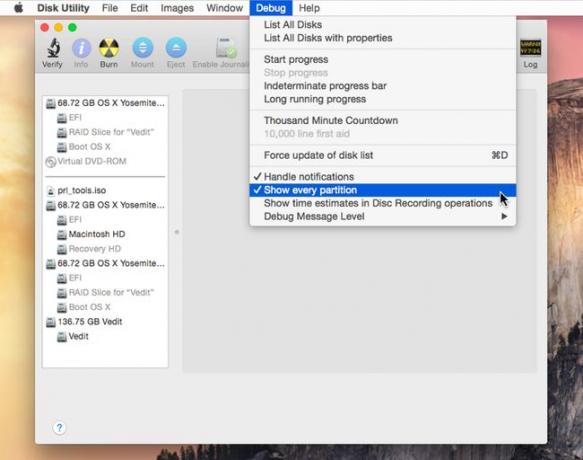
עם OS X Lion, אפל הוסיפה א שחזור HD מחיצה בכונן האתחול. אתה יכול להשתמש בו כדי לאתחל ולהפעיל כלי שירות כגון כלי עזר לדיסק, להתקין מחדש את OS X ו לגשת לאינטרנט כדי למצוא פתרונות לבעיות שאתה עלול להיתקל בהן. מחיצת Recovery HD מוסתרת, עם זאת, ואינה גלויה מתוך כלי השירות לדיסק.
זה יכול להוביל לבעיות, כולל האפשרות של מספר מחיצות Recovery HD בכוננים שונים בזמן שאתה משכפל כוננים, מחליף כוננים או מתקין מחדש את OS X. זה גם יכול למנוע ממך להעביר את מחיצת Recovery HD לכונן חדש, אם אי פעם תצטרך להחליף כונן או שתרצה להעביר דברים בכוננים שלך.
איתור באגים בפריטי תפריט
לתפריט Debug של Disk Utilities יש מבחר של יכולות, רובן מיועדות למפתחים לשימוש בבדיקת אפליקציות שעובדות עם מערכת האחסון של ה-Mac. רוב הפריטים שפירים, כגון
מעניינות יותר עבור משתמש Mac ממוצע הן שתי פקודות בתפריט Debug:
- כפה עדכון של רשימת הדיסקים: כפי שהשם מרמז, הדבר גורם ל-Disk Utility לעדכן את הדיסקים הרשומים בסרגל הצד. זה יכול להיות שימושי כאשר חיברת או הסרת דיסק בזמן שתוכנית השירות דיסק פתוחה.
- הצג כל מחיצה: זה מציג את כל המחיצות בכונן של Mac גם אם הן נועדו להסתיר.
אם ברצונך לגשת למחיצת OS X Lion ומעלה של Recovery HD כדי ליצור שיבוטים או גיבויים, הפעלת תפריט Debug ב-Disk Utility היא הדרך הקלה ביותר לראות ולעבוד עם אלה בלתי נראים מחיצות.
הפעל ניפוי באגים עבור OS X Yosemite ומעלה
עם שחרורו של OS X אל קפיטן, Apple הסירה את התמיכה בתפריט ניפוי באגים מוסתר של כלי עזר לדיסק. פקודות מסוף אלו פועלות רק עבור גרסאות OS X Yosemite ומעלה. כדי להפעיל את תפריט ניפוי באגים בתוכנית השירות לדיסק:
לְהַפְסִיק שירות דיסק אם הוא פתוח.
לְהַשִׁיק מָסוֹף, ממוקם ב יישומים > כלי עזר.
-
הזן את הפקודה הבאה בשורת הטרמינל:
ברירת מחדל לכתוב com.apple. DiskUtility DUDebugMenuEnabled 1
ללחוץ להיכנס אוֹ לַחֲזוֹר.
סגור מָסוֹף.
בפעם הבאה שתפעיל את כלי השירות לדיסק, תפריט Debug זמין.
השבת את תפריט ניפוי באגים בתוכנית השירות לדיסק
אם ברצונך לכבות שוב את תפריט Debug, בצע את השלבים הבאים:
לְהַפְסִיק שירות דיסק אם הוא פתוח.
לְהַשִׁיק מָסוֹף, ממוקם ב יישומים > כלי עזר.
-
הזן את הפקודה הבאה בשורת הטרמינל:
ברירת מחדל לכתוב com.apple. DiskUtility DUDebugMenuEnabled 0
ללחוץ להיכנס אוֹ לַחֲזוֹר.
סגור מָסוֹף.
השבתת תפריט Debug של כלי עזר לדיסק לא מאפסת את הפקודות בתוך התפריט למצב ברירת המחדל שלהן. אם שינית אחת מההגדרות, אולי תרצה להחזיר אותן למצבן המקורי לפני השבתת תפריט Debug.
זה כל מה שיש להפעלה או השבתה של תפריט Debug של תוכנית השירות דיסק. קדימה וראה אילו תכונות זמינות בתפריט ניפוי באגים. אתה כנראה תמצא את הצג כל מחיצה ו כפה עדכון של רשימת הדיסקיםהפריטים השימושיים ביותר.
השתמש בטרמינל עבור OS X El Capitan ואילך
למקרה שאתה תוהה, אתה יכול להציג מחיצות דיסק נסתרות ב-OS X El Capitan או מאוחר יותר; אתה רק צריך להשתמש באפליקציית הטרמינל במקום באפליקציית כלי הדיסק. כדי להציג רשימה מלאה של מחיצות כונן בצע את הפעולות הבאות:
לְהַשִׁיק מָסוֹף, ממוקם ב יישומים > כלי עזר.
-
בחלון המסוף, הזן את הדברים הבאים בשורת הפקודה:
רשימת diskutil
לאחר מכן לחץ להיכנס אוֹ לַחֲזוֹר.
המסוף מציג את כל המחיצות המחוברות כעת ל-Mac שלך.
